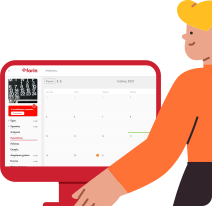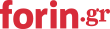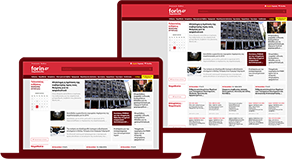- Βοήθεια
- Καμπάνιες
Καμπάνιες
Εμφάνιση όλωνΜπορείτε να στείλετε μαζικά e-mail στους πελάτες σας από την επιλογή Καμπάνιες στην ενότητα Επικοινωνία των ρυθμίσεων του Workspace σας.
Μπαίνοντας στις καμπάνιες θα δείτε μια εικόνα σαν αυτή παρακάτω:
1. Στο tab Καμπάνιες εμφανίζονται όλες οι καμπάνιες που έχετε ήδη δημιουργήσει
2. Στο tab Παραλήπτες εμφανίζονται οι λίστες με τους παραλήπτες που έχετε δημιουργήσει
3. Πατώντας στο κουμπί + Νέα καμπάνια μπορείτε να προσθέσετε μια καινούργια εξερχόμενη καμπάνια (Δείτε περισσότερα στην ενότητα Πως δημιουργώ μια εξερχόμενη καμπάνια)
4. Κάθε καμπάνια εφόσον έχει αποσταλεί εμφανίζεται στη λίστα μαζί την ημερομηνία της τελευταίας αποστολής και την κατάσταση της. Πατώντας στο όνομα της καμπάνια μπορείτε να δείτε επιμέρους πληροφορίες για την καμπάνια αυτή. (Δείτε περισσότερα στην ενότητα Στοιχεία καμπάνιας)
5. Πατώντας στα σχετικά εικονίδια μπορείτε να επεξεργαστείτε ή να διαγράψετε μια καμπάνια. Αν μια καμπάνια έχει αποσταλεί, δεν μπορεί να διαγραφεί και ως εκ τούτου το εικονίδιο διαγραφής δεν θα εμφανιστεί.
Από τη κεντρική σελίδα διαχείρισης των Καμπανιών πατώντας στο κουμπί + Νέα καμπάνια θα σας ανοίξει μια φόρμα σαν την παρακάτω:
Στις ρυθμίσεις της καμπάνιας υπάρχουν δύο διαθέσιμα tabs (1):
Γενικά
Στο tab γενικά εμφανίζονται οι βασικές ρυθμίσεις για την καμπάνια όπως:
2. Το όνομα της καμπάνιας
3. Το κανάλι που θα χρησιμοποιήσει η καμπάνια για την αποστολή των emails.
4. Η λίστα των παραληπτών που θα παραλάβουν την καμπάνια αυτή. Μπορείτε να προσθέσετε νέα λίστα παραληπτών είτε πατώντας στο σύνδεσμο "Προσθήκη νέας λίστας παραληπτών" είτε από την επεξεργασία των παραληπτών (Δείτε περισσότερα στην ενότητα Πως δημιουργώ μια λίστα παραληπτών)
5. Ο τίτλος του email της καμπάνιας
6. Η προεπισκόπηση που θα εμφανιστεί στο email
Περιεχόμενο
Στο tab του περιεχομένου μπορείτε να φτιάξετε το κείμενο του email. Στο κείμενο έχετε τη δυνατότητα να χρησιμοποιήσετε δυναμικές μεταβλητές οι οποίες θα κάνουν το μήνυμα εξατομικευμένο για κάθε σας πελάτη.
Έχετε τη δυνατότητα να ορίσετε διαφορετικές λίστες παραληπτών τις οποίες μπορείτε να χρησιμοποιείτε σε διαφορετικές καμπάνιες.
Οι λίστες εμφανίζονται αναλυτικά όπως στην εικόνα παρακάτω:
1. Πατώντας στο κουμπί + Νέα λίστα παραληπτών μπορείτε να δημιουργήσετε μια νέα λίστα παραληπτών
2. Εδώ εμφανίζονται οι λίστες παραληπτών που έχετε ήδη δημιουργήσει
3. Πατώντας στα εικονίδια που εμφανίζονται σε κάθε λίστα, μπορείτε να επεξεργαστείτε ή να διαγράψετε την λίστα παραληπτών
Δείτε επίσης την ενότητα Πως δημιουργώ μια λίστα παραληπτών
Είτε πατώντας το κουμπί + Νέα λίστα παραληπτών είτε από τη επεξεργασία / δημιουργίας μιας καμπάνιας και τον σύνδεσμο "Προσθήκη νέας λίστας παραληπτών" μπορείτε να δημιουργήσετε μια καινούργια λίστα παραληπτών, όπου θα εμφανιστεί μια φόρμα σαν την παρακάτω:
Σε κάθε λίστα παραληπτών εμφανίζονται τα βασικά στοιχεία της λίστας όπως:
1. Το όνομα της λίστας παραληπτών
2. Ο τύπος της λίστας. Μπορείτε να επιλέξετε μεταξύ λίστας πελατών ή λίστας επαφών
3. Τα φίλτρα με τα οποία θα αντλήσετε τους παραλήπτες σας.
Τα φίλτρα λειτουργούν όπως όλα τα φίλτρα στο workspace σας. Κάθε φορά που τα φίλτρα ανανεώνονται το workspace σας αντλεί τον αριθμό των παραληπτών που ταιριάζουν στα φίλτρα και το εμφανίζουν πάνω στον τίτλο (4)
Μέσα από το διαχειριστικών των καμπανιών πατώντας στο όνομα μιας καμπάνιας μπορείτε να μπείτε στη σελίδα της καμπάνιας όπου εμφανίζονται οι πληροφορίες γύρω από αυτή:
Στη σελίδα αυτή εμφανίζονται δύο tabs (1) με τις πληροφορίες της καμπάνιες και τις αποστολές που έχουν πραγματοποιηθεί.
Στο tab των Πληροφοριών εμφανίζονται:
2. Η τρέχουσα κατάσταση της καμπάνιας
3. Αναλυτικά οι πληροφορίες για την καμπάνια
4. Το περιεχόμενο του email που στέλνονται
Πατώντας στο κουμπί Αποστολή (5) μπορείτε να προγραμματίσετε μια νέα αποστολή για την καμπάνια. Αν υπάρχει αποστολή σε εξέλιξη, το κουμπί αυτό δεν θα είναι ενεργό.
Στο tab των Αποστολών εμφανίζονται όλες οι αποστολές που έχουν πραγματοποιηθεί σε μία καμπάνια (1)
Πατώντας στο εικονίδιο δεξιά σε κάθε αποστολή (2) μπορείτε να δείτε αναλυτικά τα email που έχουν αποσταλεί.
Στην σελίδα κάθε αποστολής μπορείτε να δείτε αναλυτικά τις πληροφορίες για την συγκεκριμένη αποστολή, και ειδικότερα τις επιμέρους επικοινωνίες που δημιουργήθηκαν από την αποστολή αυτή και σε ποιον
- « Προηγούμενη
- 1
- Επόμενη »